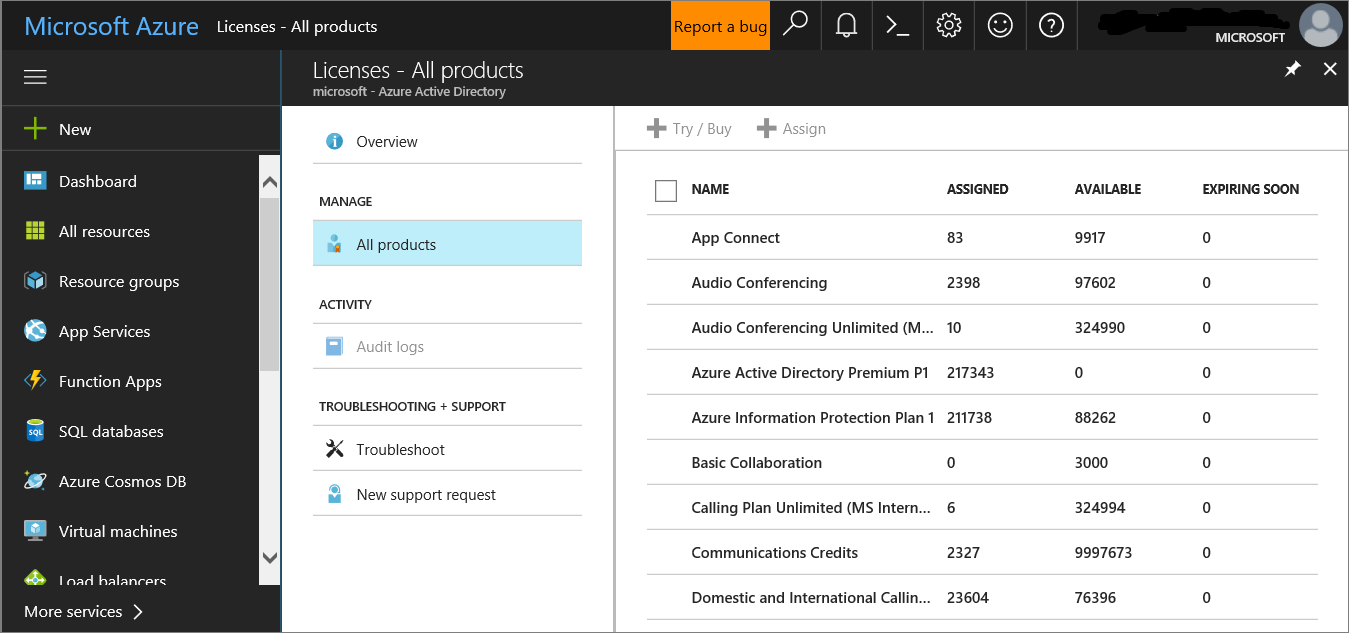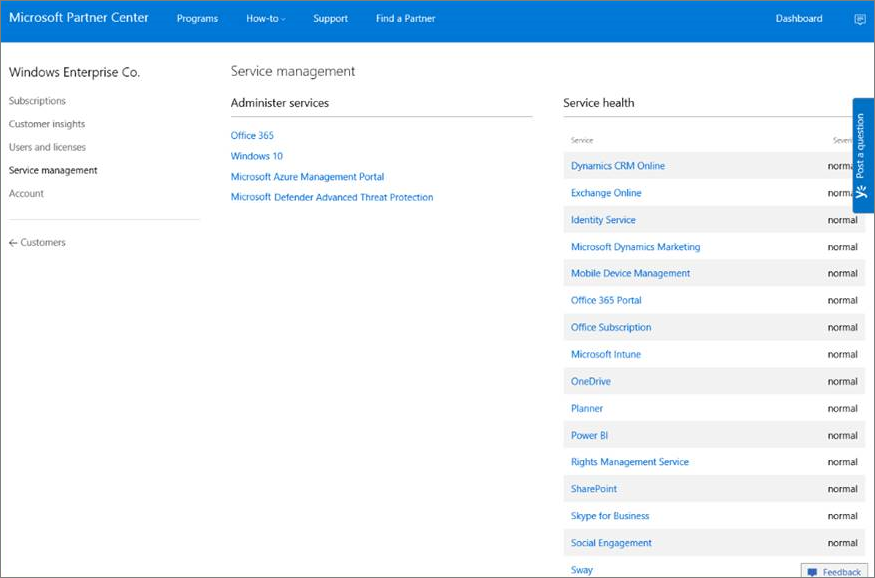Configurare la distribuzione Microsoft Defender per endpoint
Si applica a:
- Microsoft Defender per endpoint Piano 1
- Microsoft Defender per endpoint Piano 2
- Microsoft Defender XDR
Se si desidera provare Microsoft Defender per endpoint, iscriversi a una versione di valutazione gratuita.
Il primo passaggio durante la distribuzione di Microsoft Defender per endpoint consiste nel configurare l'ambiente Defender per endpoint.
In questo scenario di distribuzione vengono illustrati i passaggi seguenti:
- Convalida delle licenze
- Configurazione del tenant
- Configurazione di rete
Nota
Allo scopo di guidare l'utente attraverso una distribuzione tipica, questo scenario coprirà solo l'uso di Microsoft Configuration Manager. Defender per endpoint supporta l'uso di altri strumenti di onboarding, ma non verranno illustrati nella guida alla distribuzione. Per altre informazioni, vedere Identificare l'architettura e il metodo di distribuzione di Defender per endpoint.
Consiglio
Come complemento di questo articolo, vedere la guida alla configurazione Microsoft Defender per endpoint per esaminare le procedure consigliate e informazioni sugli strumenti essenziali, ad esempio la riduzione della superficie di attacco e la protezione di nuova generazione. Per un'esperienza personalizzata basata sull'ambiente in uso, è possibile accedere alla guida alla configurazione automatica di Defender per endpoint nel interfaccia di amministrazione di Microsoft 365.
Controllare lo stato della licenza
La verifica dello stato della licenza e se è stato effettuato correttamente il provisioning può essere eseguita tramite l'interfaccia di amministrazione o tramite microsoft portale di Azure.
Per visualizzare le licenze, passare a Microsoft portale di Azure e passare alla sezione Relativa alle licenze di Microsoft portale di Azure.
In alternativa, nell'interfaccia di amministrazione passare a Sottoscrizioni di fatturazione>.
Nella schermata vengono visualizzate tutte le licenze di cui è stato effettuato il provisioning e il relativo stato corrente.
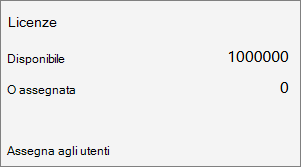
Convalida del provider di servizi cloud
Per ottenere l'accesso alle licenze di cui viene effettuato il provisioning all'azienda e per controllare lo stato delle licenze, passare all'interfaccia di amministrazione.
Nel portale per i partner selezionare Amministrare i servizi > Office 365.
Facendo clic sul collegamento Portale per i partner si apre l'opzione Amministrazione per conto dell'utente e si accede all'interfaccia di amministrazione dei clienti.
Configurazione del tenant
Avviare Microsoft Defender per endpoint tenant è facile. Dal menu di spostamento selezionare qualsiasi elemento nella sezione Endpoint o qualsiasi funzionalità Microsoft Defender XDR, ad esempio Eventi imprevisti, Ricerca, Centro notifiche o Analisi delle minacce, per avviare il processo di creazione del tenant.
Da un Web browser passare al portale di Microsoft Defender.
Posizione del data center
Microsoft Defender per endpoint archivia ed elabora i dati nella stessa posizione usata da Microsoft Defender XDR. Se Microsoft Defender XDR non è ancora stato attivato, anche l'onboarding in Defender per endpoint attiva Defender XDR e viene selezionata automaticamente una nuova posizione del data center in base alla posizione dei servizi di sicurezza di Microsoft 365 attivi. La posizione del data center selezionata viene visualizzata sullo schermo.
Configurazione di rete
Assicurarsi che i dispositivi possano connettersi ai servizi cloud di Defender per endpoint. È consigliabile usare un proxy.
PASSAGGIO 1: Configurare l'ambiente di rete per garantire la connettività con il servizio Defender per endpoint. PASSAGGIO 2: Configurare i dispositivi per la connessione al servizio Defender per endpoint usando un proxy. PASSAGGIO 3: Verificare la connettività client agli URL del servizio Microsoft Defender per endpoint.
In alcuni scenari, è possibile consentire il traffico verso gli indirizzi IP. Non tutti i servizi sono accessibili in questo modo ed è necessario valutare come risolvere questo potenziale problema nell'ambiente, ad esempio scaricando centralmente e distribuendo gli aggiornamenti. Per altre informazioni, vedere Opzione 2: Configurare la connettività usando intervalli IP statici.
Passaggio successivo
- Continuare con il passaggio 2 - Assegnare ruoli e autorizzazioni
Consiglio
Per saperne di più, Engage con la community Microsoft Security nella community tech: Microsoft Defender per endpoint Tech Community.